Linux内存查看方法:free命令使用教程
时间:2025-08-27 22:50:57 344浏览 收藏
想要快速了解Linux系统的内存使用情况?`free`命令绝对是你的首选!本文将深入解析`free`命令的输出,特别是`buff/cache`和`available`这两个关键字段的含义。`buff/cache`并非代表内存不足,而是可回收的缓存内存,而`available`才是真正可用的内存大小。当`available`值偏低时,才需要警惕内存问题。文章还将介绍如何利用`htop`、`ps`、`vmstat`等工具,分析进程内存占用及系统内存行为,帮助你快速定位并解决Linux系统中的内存瓶颈,确保系统高效稳定运行。
free命令中buff/cache是可回收的缓存内存,available才是真实可用内存;当available低时需排查内存问题,可通过htop、ps、vmstat等工具分析进程内存占用及系统内存行为。
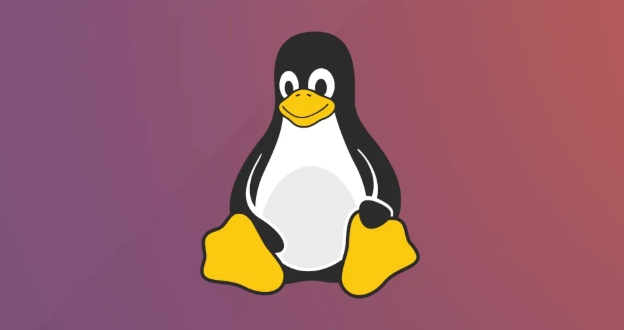
说起在Linux系统里看内存用量,我个人觉得最省事、也最直观的,就是那个老伙计free命令了。它能一下子把当前系统的内存和交换空间(Swap)情况都摊开给你看,挺方便的。通过它,你就能快速了解物理内存和交换空间的总量、使用量、空闲量以及缓存情况。
当你需要在Linux系统里快速摸清内存状况时,free命令无疑是首选。它简单粗暴,但信息量十足。我通常会加上-h参数,这样显示出来的数据更易读,比如G、M、K这种单位,省得自己换算。
敲下free -h回车后,你会看到类似这样的输出:
total used free shared buff/cache available Mem: 15Gi 5.0Gi 3.0Gi 1.0Gi 7.0Gi 9.0Gi Swap: 2.0Gi 0.0Gi 2.0Gi
这里面,total就是系统总的物理内存大小,这个没啥疑问。used是当前被各种程序占用的内存,这个也不是全部,因为它不包括buff/cache里的东西。free就是完全空闲的内存,这部分通常不会太多,因为Linux系统很聪明,它会尽量把内存用起来做缓存,提高效率。
重点来了,shared是共享内存,这块通常是进程间通信用的。而buff/cache,这可是个大头!它包含了内核缓冲区(buffer)和页面缓存(cache)。系统会把磁盘上的数据缓存到这里,这样下次再读相同数据就快多了。别看它被占用了,但当程序需要内存时,这部分内存是可以被回收利用的。所以,buff/cache大不代表内存紧张,反而说明系统在高效利用资源。
available这个字段,在比较新的free版本里才有,它才是真正意义上“可用”的内存。它包含了free的内存,以及可以被回收的buff/cache内存。所以,判断系统内存是否吃紧,看available比看free要靠谱得多。如果available很低,那才真的要警惕了。
最后是Swap,交换空间。这相当于一块硬盘上的“虚拟内存”,当物理内存不够用时,系统会把不常用的数据暂时挪到这里。used高说明系统在频繁使用交换空间,这通常意味着物理内存已经捉襟见肘,性能可能会受影响。
如何正确理解free命令输出中的buff/cache和available字段?
我发现很多刚接触Linux的朋友,一看free命令输出,会觉得free内存怎么这么少,是不是系统快挂了?其实这是一种误解,主要就出在对buff/cache和available的理解上。buff/cache就像系统的一个大仓库,里面放着它觉得将来可能会用到的数据(cache),以及它在处理I/O操作时暂时存放数据的地方(buffer)。这些内存虽然被占用了,但它们不是被某个特定程序“锁死”了的,而是可以随时被操作系统回收并分配给需要内存的程序。所以,buff/cache越大,往往说明系统在高效地利用内存来加速文件读写,这反而是件好事。
available字段的引入,就是为了解决这个误解。它给出了一个更真实的“可用内存”估值。它不仅仅是把free那部分算进去,还会加上那些可以被快速回收的buff/cache内存。所以,当你看到free内存很少,但available还很高的时候,大可不必担心。这说明系统还有充足的内存储备,只是它把这些内存用作了缓存,以提高整体性能。只有当available的值持续走低,甚至接近于零时,才真正需要考虑是不是内存不足了。
当Linux系统内存不足时,我该如何排查并定位问题?
如果你通过free -h观察到available内存持续偏低,甚至Swap使用量也开始飙升,那确实是个警示信号了。这时候,我通常会用几个命令组合拳来排查:top和htop是我的首选。它们能实时显示各个进程的CPU、内存占用情况。特别是htop,界面更友好,可以很方便地按内存占用排序,一眼就能看出哪个进程是“内存大户”。
比如,我可能会先运行htop,然后按F6选择MEM%排序,看看是哪个应用或者服务占用了过多的内存。有时候,可能是某个程序出现内存泄漏,或者配置不当导致它申请了远超实际需求的内存。除了top/htop,ps aux --sort=-%mem也能列出所有进程并按内存百分比降序排列,这在脚本里做自动化监控时特别有用。
定位到具体进程后,下一步就是分析了。是正常负载导致的?还是程序bug?或者仅仅是缓存太多了?如果是缓存,可以尝试清理一下:sync; echo 1 > /proc/sys/vm/drop_caches(清理页面缓存),或者echo 2 > /proc/sys/vm/drop_caches(清理目录项和inode缓存),echo 3 > /proc/sys/vm/drop_caches(清理所有)。但请注意,清理缓存只是临时手段,治标不治本,而且可能会影响系统性能,所以非必要不推荐频繁操作。关键还是找出内存消耗的根本原因。
除了free命令,还有哪些工具可以帮助我更深入地监控Linux内存状况?
虽然free命令很棒,但它毕竟只是一个快照。在需要持续监控或者更细致分析内存使用模式时,我还会用到一些其他工具。比如,vmstat命令就能提供关于虚拟内存、进程、I/O等方面的统计信息,而且是动态更新的。通过vmstat 1,你可以每秒看到一次系统的内存、交换空间、CPU活动等变化,这对于观察内存压力下的系统行为非常有帮助。它会显示swpd(已使用的交换内存)、free(空闲内存)、buff(缓冲区)、cache(缓存)等,虽然和free的输出略有不同,但能提供一个时间序列的视角。
另外,proc文件系统本身就是个宝库。cat /proc/meminfo会提供比free命令更详细的内存信息,包括各种内核级别的内存统计,比如MemTotal、MemFree、Buffers、Cached、SwapTotal、SwapFree等等,甚至还有Slab、PageTables等更底层的数据。如果你需要编写监控脚本或者进行深度分析,/proc/meminfo是不可或缺的数据源。对于更复杂的场景,例如分析单个进程的内存映射(Memory Map),pmap -x 命令就能派上用场,它能显示一个进程的内存使用详情,包括共享库、堆、栈等区域的占用情况。这些工具结合起来,能让你对Linux系统的内存状况有一个全面而深入的理解。
今天带大家了解了的相关知识,希望对你有所帮助;关于文章的技术知识我们会一点点深入介绍,欢迎大家关注golang学习网公众号,一起学习编程~
-
501 收藏
-
501 收藏
-
501 收藏
-
501 收藏
-
501 收藏
-
170 收藏
-
181 收藏
-
462 收藏
-
116 收藏
-
182 收藏
-
463 收藏
-
391 收藏
-
350 收藏
-
157 收藏
-
275 收藏
-
130 收藏
-
483 收藏
-

- 前端进阶之JavaScript设计模式
- 设计模式是开发人员在软件开发过程中面临一般问题时的解决方案,代表了最佳的实践。本课程的主打内容包括JS常见设计模式以及具体应用场景,打造一站式知识长龙服务,适合有JS基础的同学学习。
- 立即学习 543次学习
-

- GO语言核心编程课程
- 本课程采用真实案例,全面具体可落地,从理论到实践,一步一步将GO核心编程技术、编程思想、底层实现融会贯通,使学习者贴近时代脉搏,做IT互联网时代的弄潮儿。
- 立即学习 516次学习
-

- 简单聊聊mysql8与网络通信
- 如有问题加微信:Le-studyg;在课程中,我们将首先介绍MySQL8的新特性,包括性能优化、安全增强、新数据类型等,帮助学生快速熟悉MySQL8的最新功能。接着,我们将深入解析MySQL的网络通信机制,包括协议、连接管理、数据传输等,让
- 立即学习 500次学习
-

- JavaScript正则表达式基础与实战
- 在任何一门编程语言中,正则表达式,都是一项重要的知识,它提供了高效的字符串匹配与捕获机制,可以极大的简化程序设计。
- 立即学习 487次学习
-

- 从零制作响应式网站—Grid布局
- 本系列教程将展示从零制作一个假想的网络科技公司官网,分为导航,轮播,关于我们,成功案例,服务流程,团队介绍,数据部分,公司动态,底部信息等内容区块。网站整体采用CSSGrid布局,支持响应式,有流畅过渡和展现动画。
- 立即学习 485次学习
